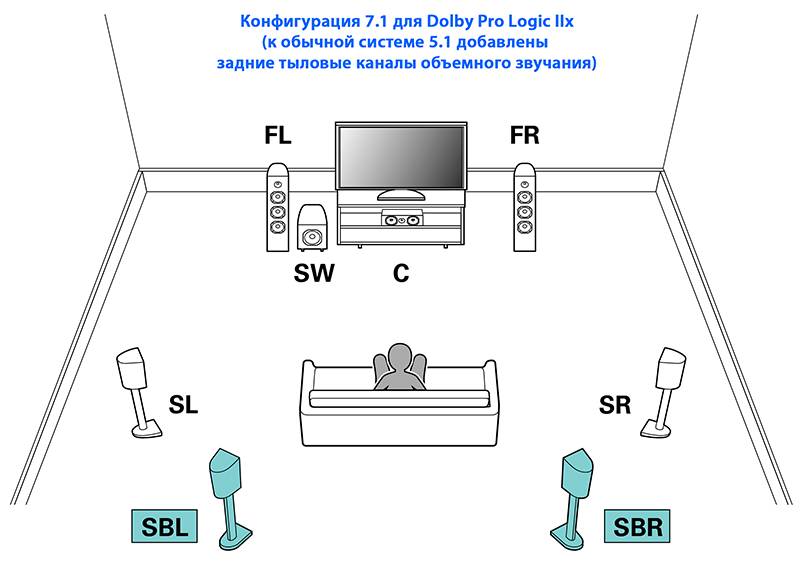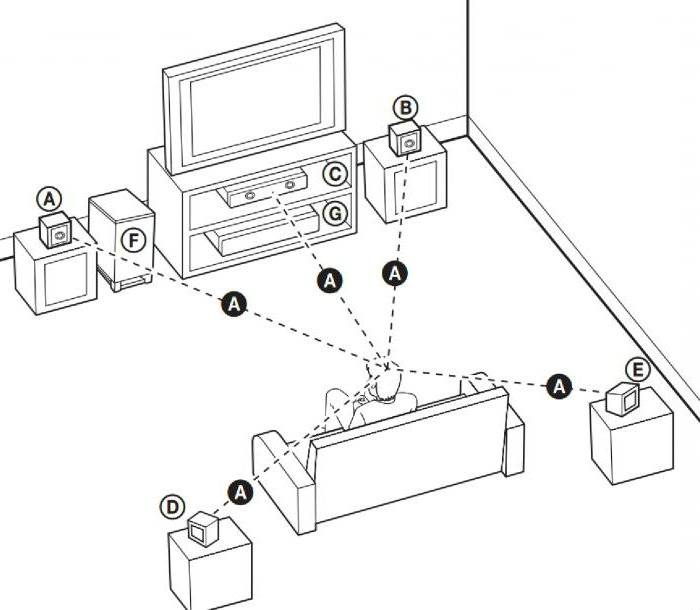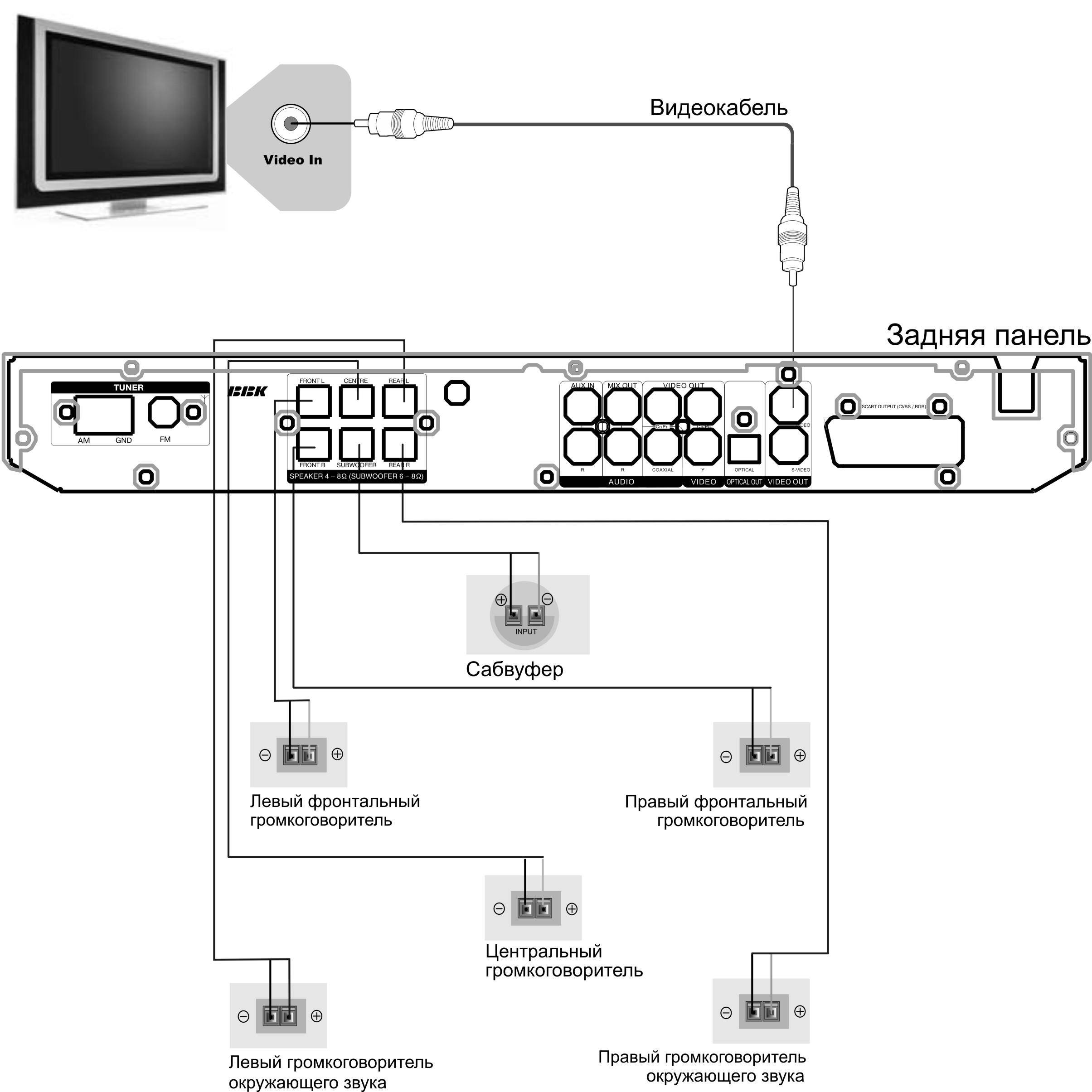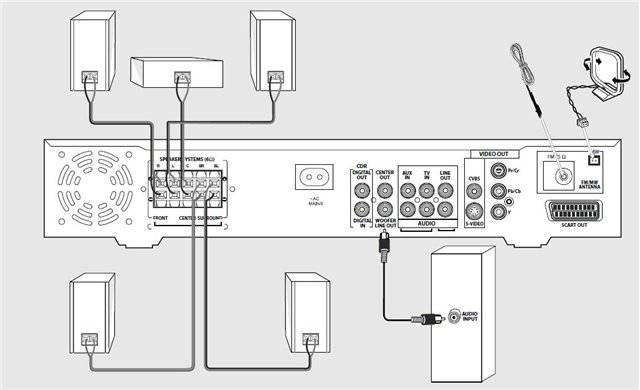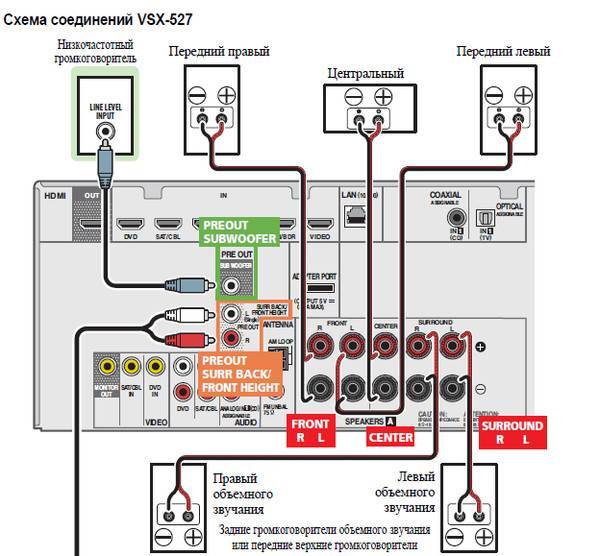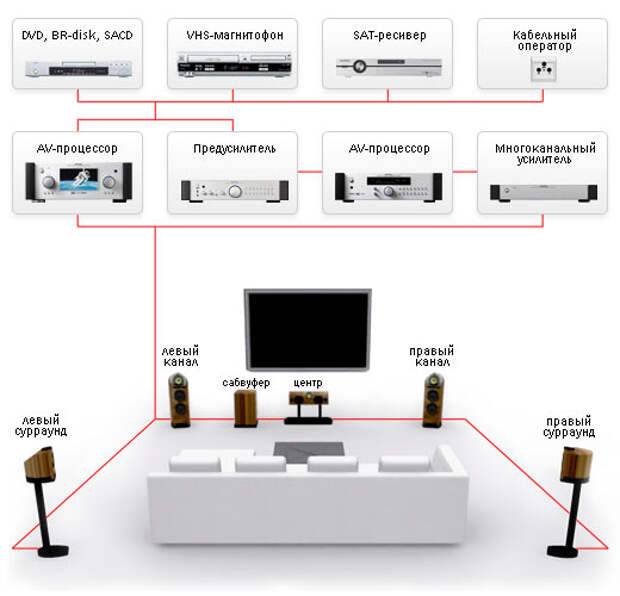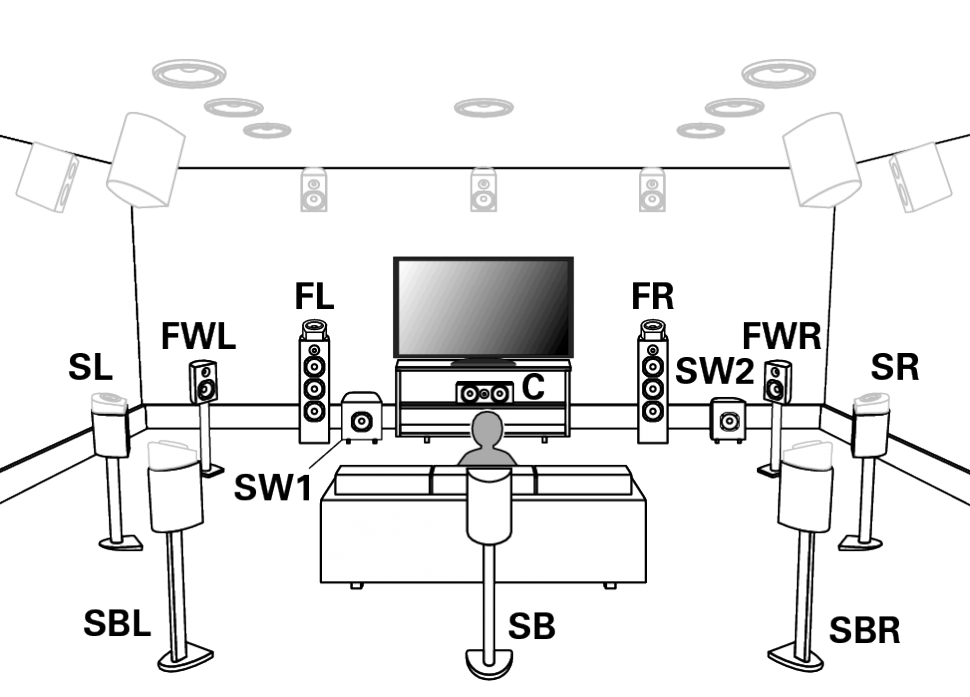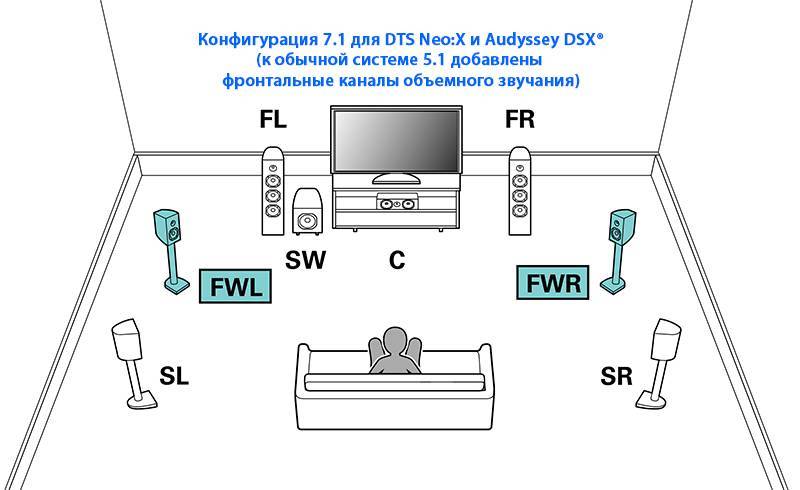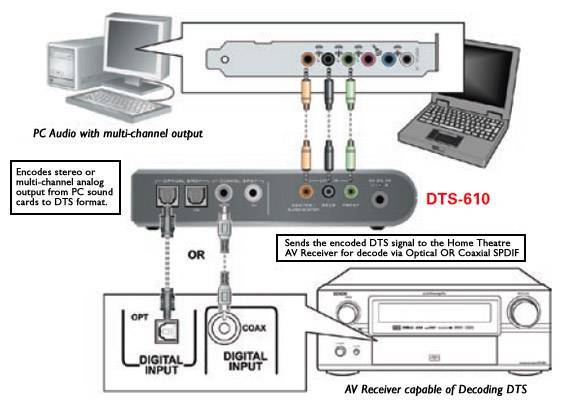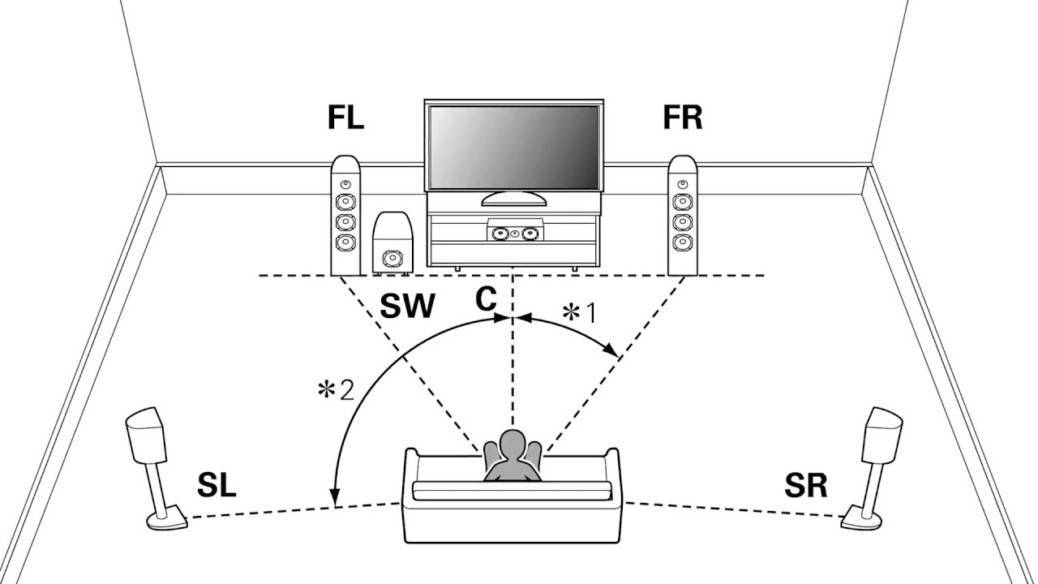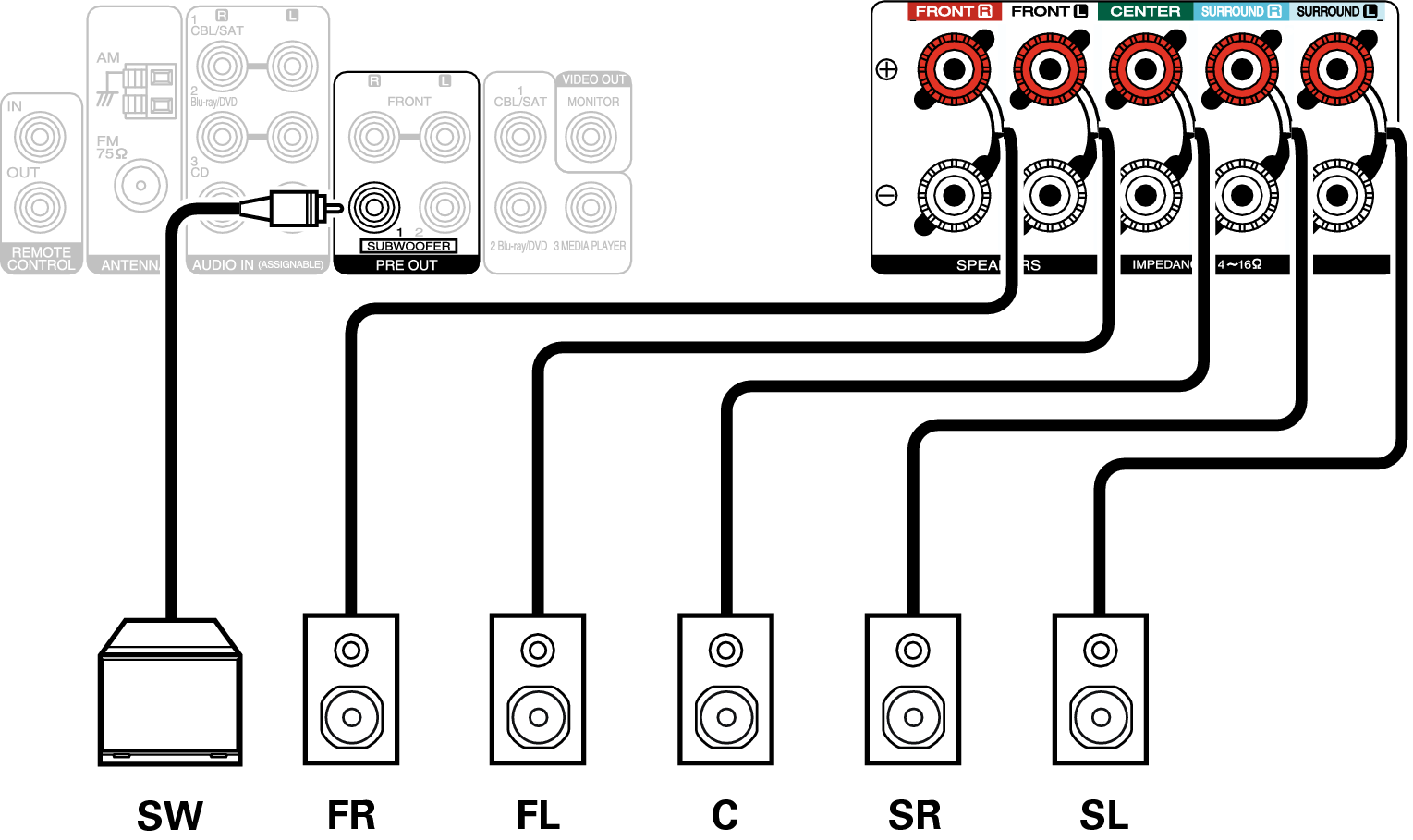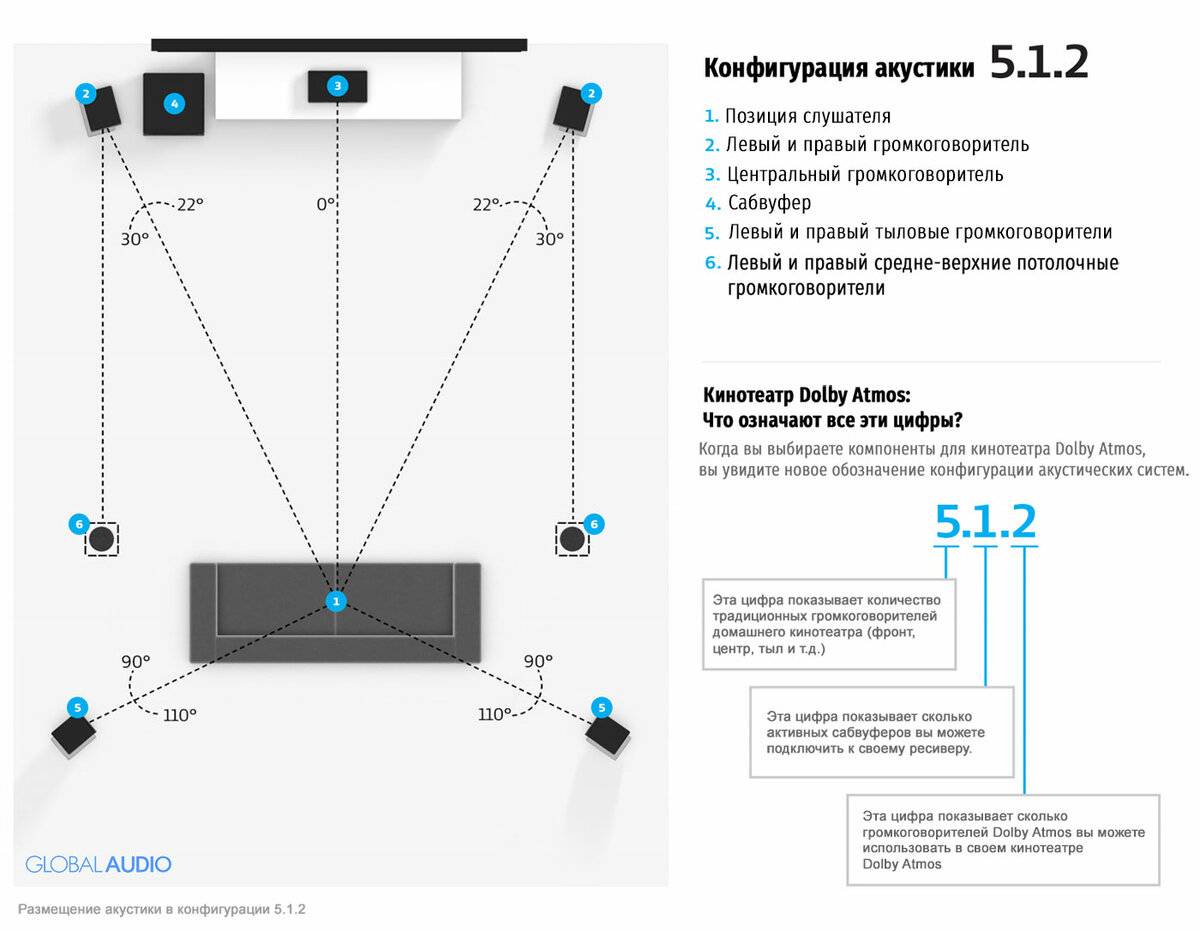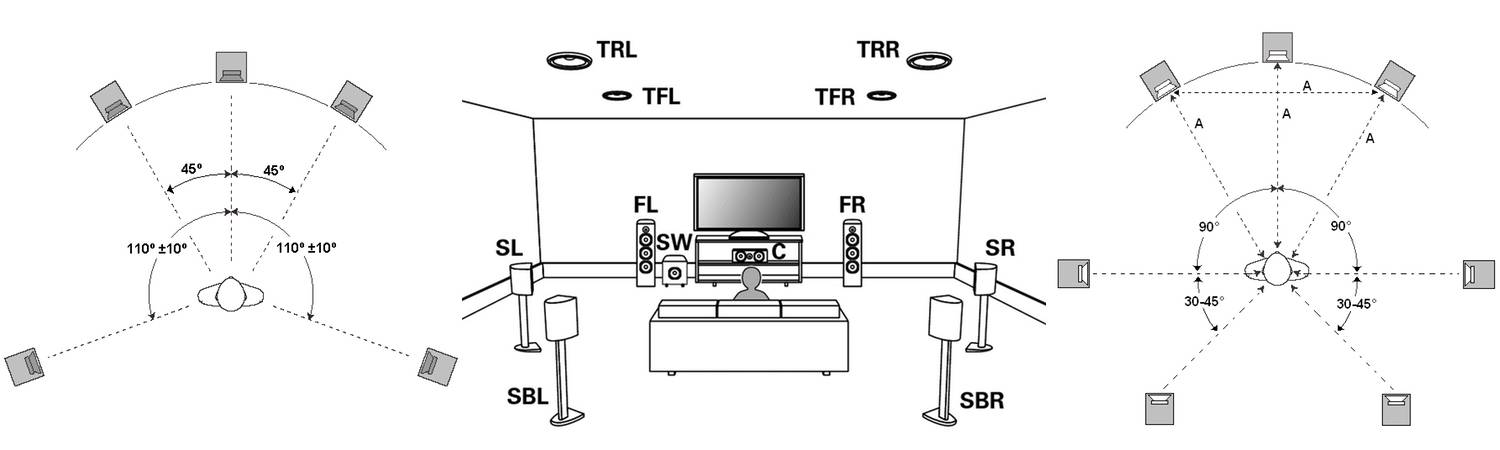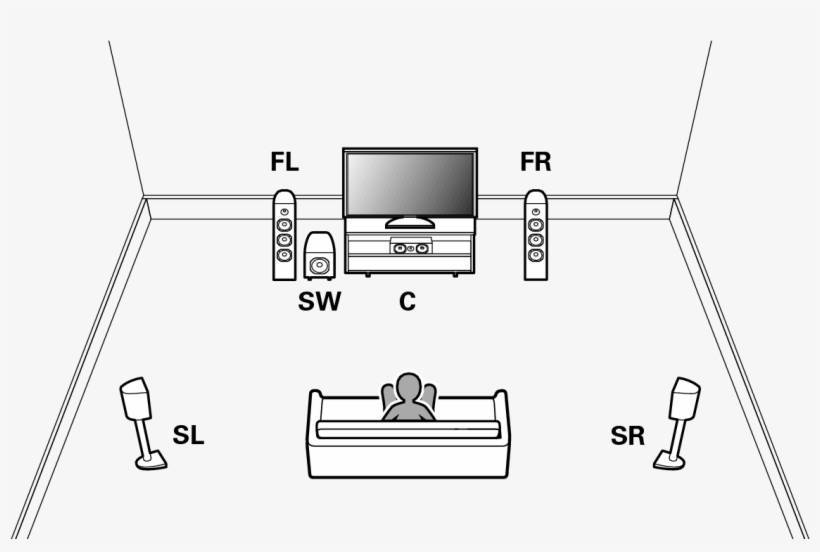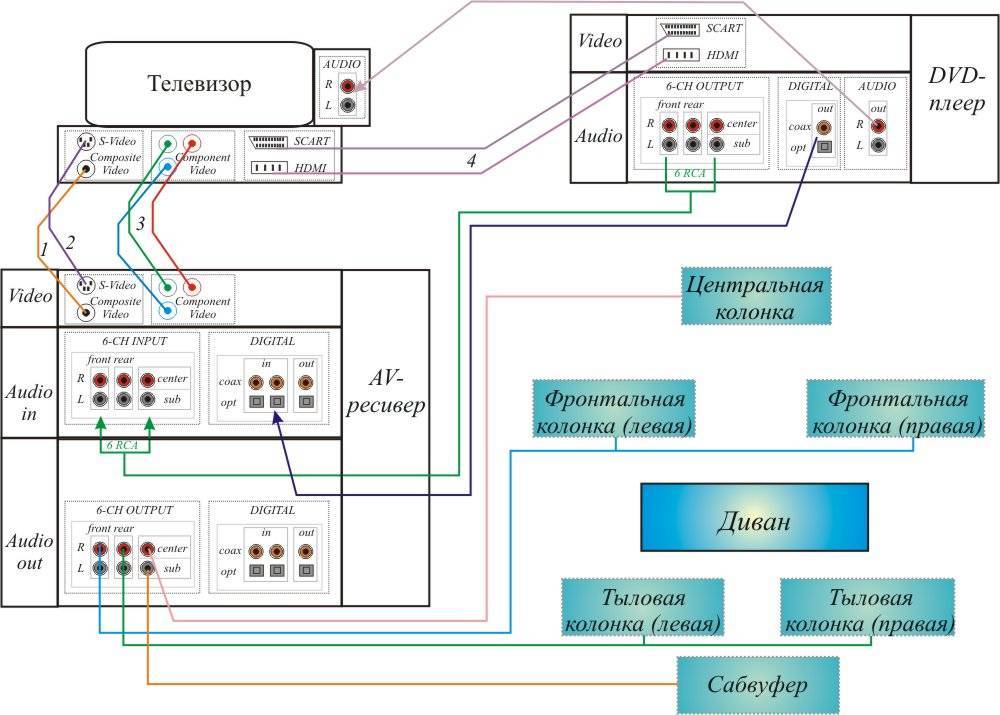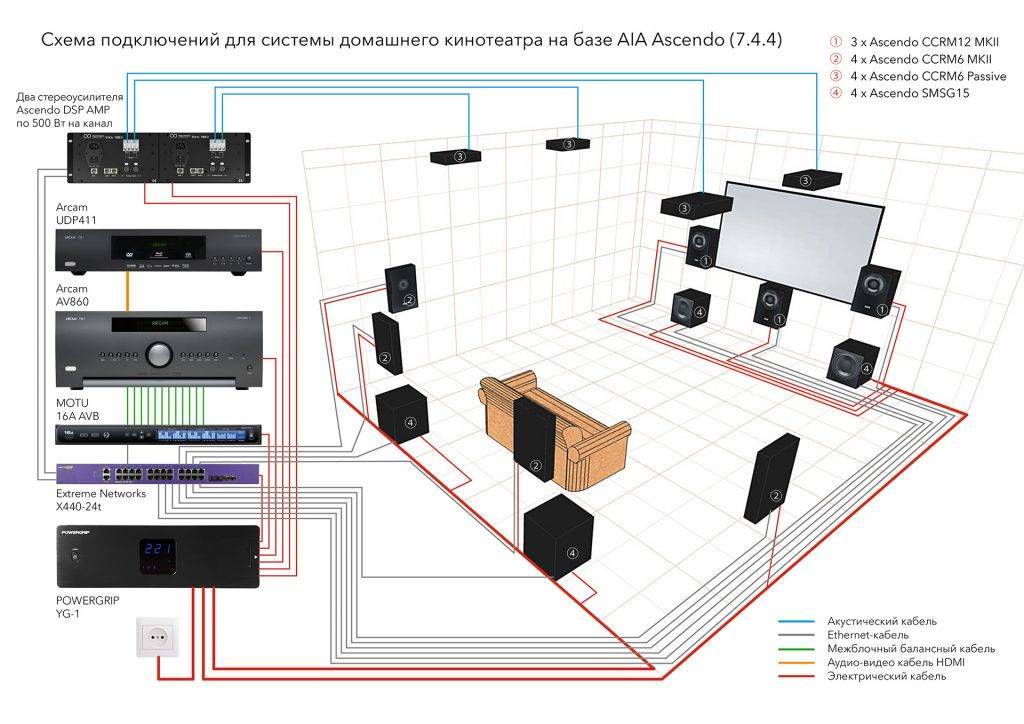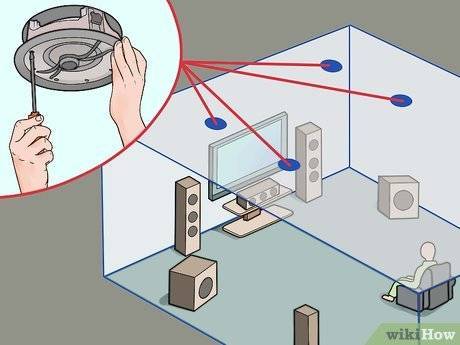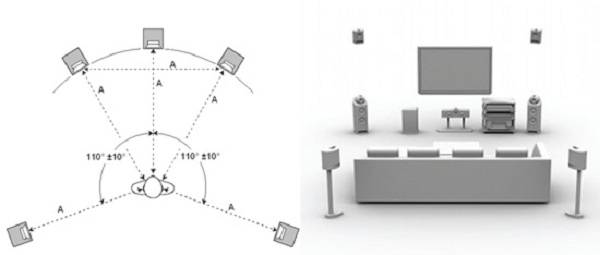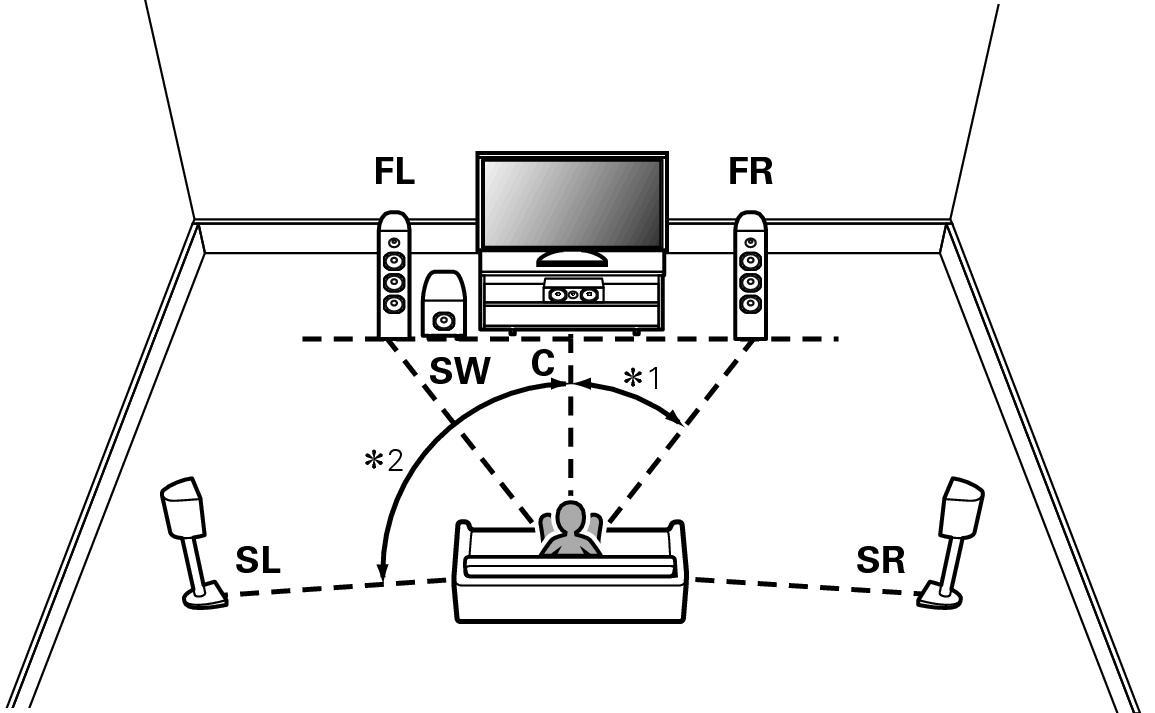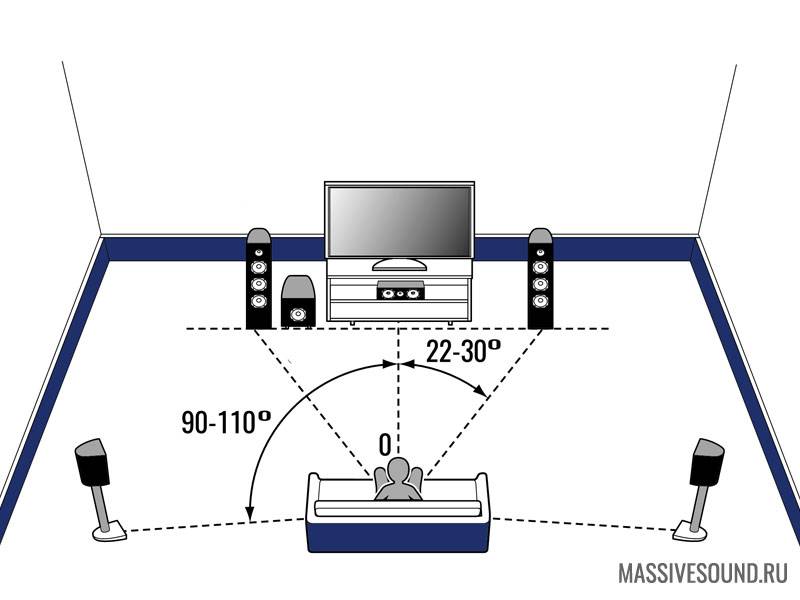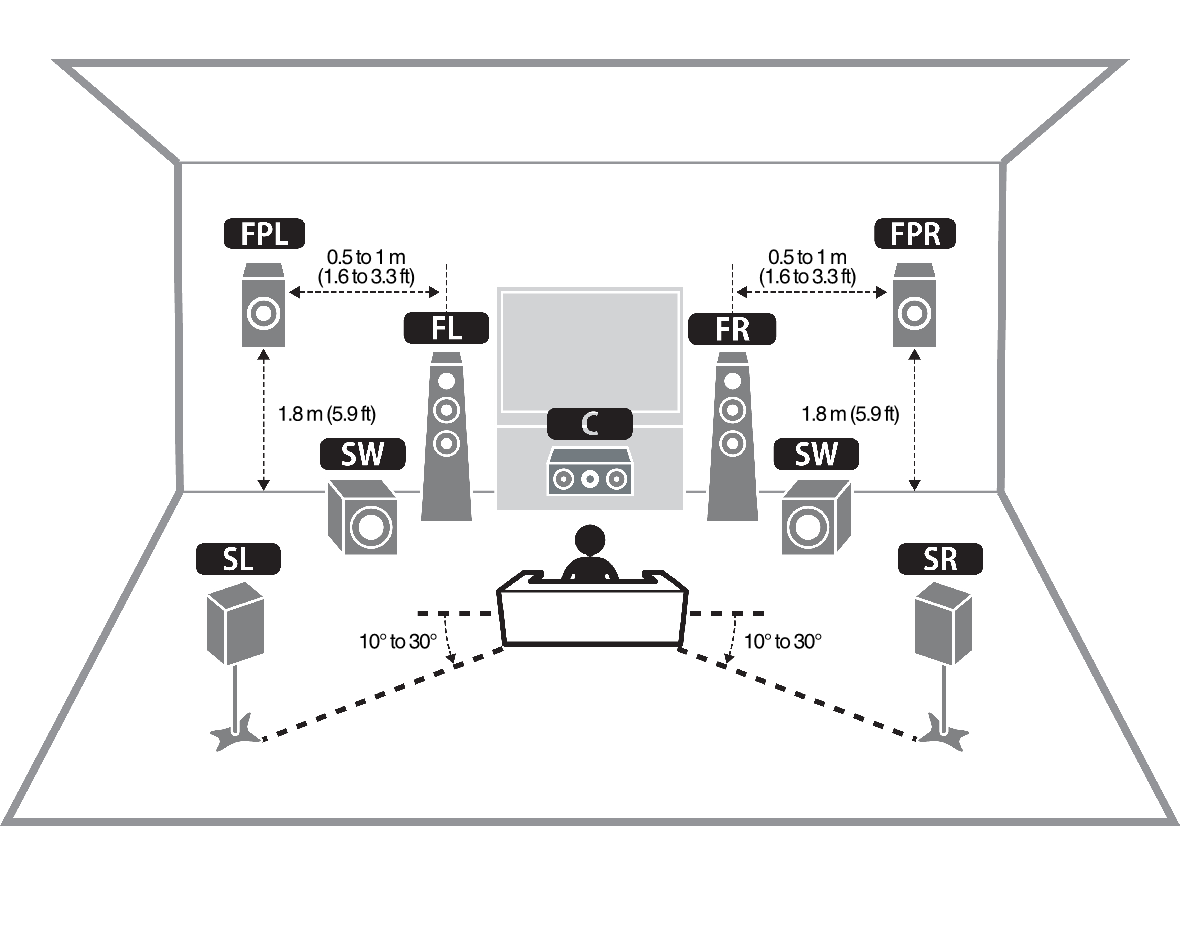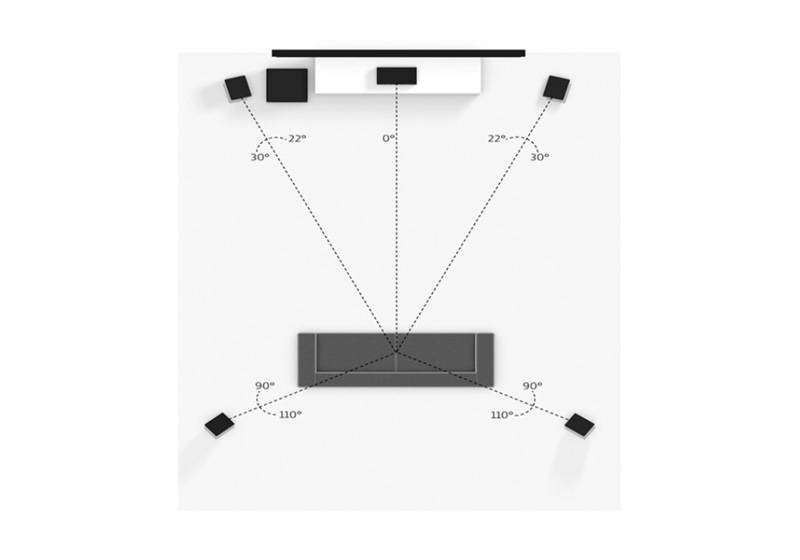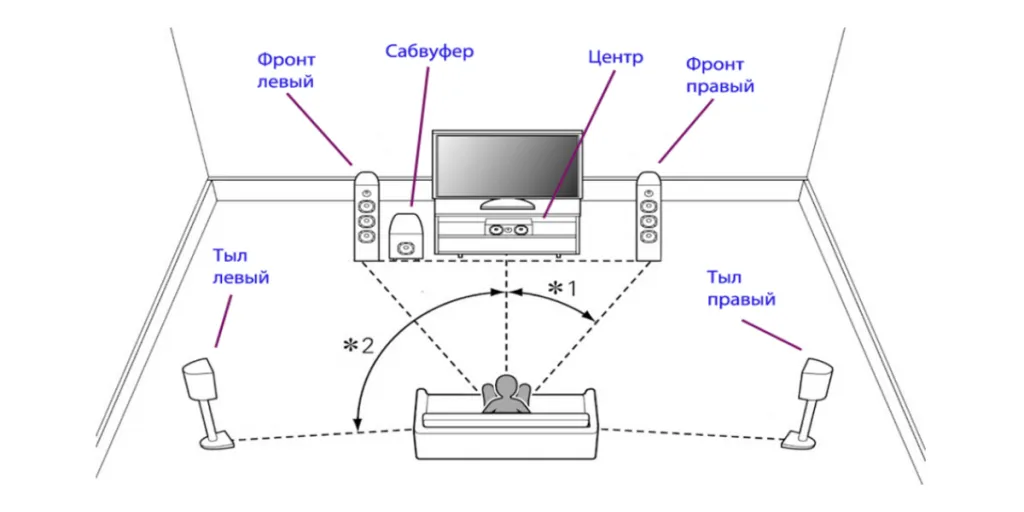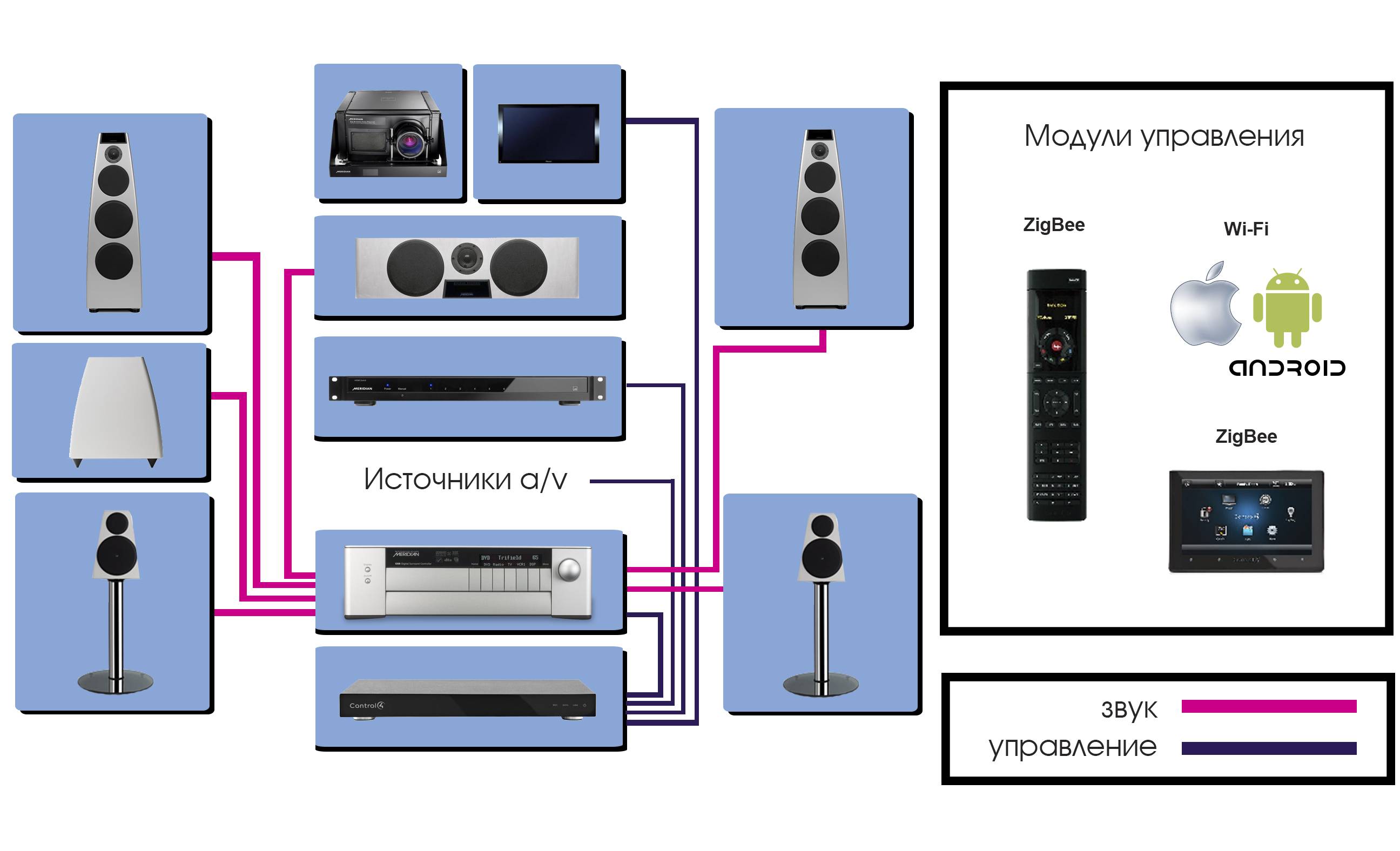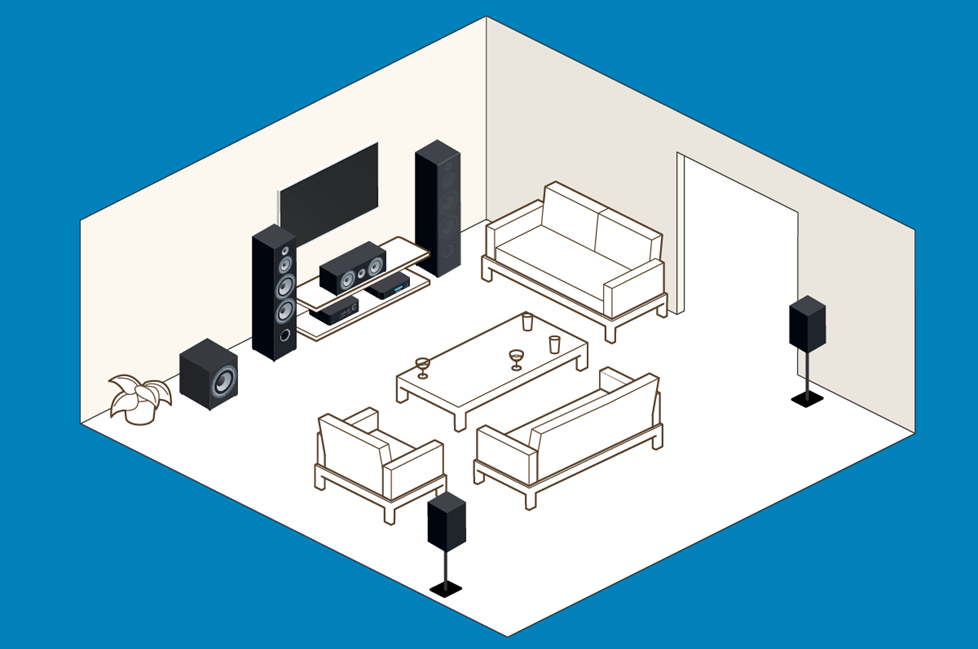Последовательность подключения домашнего кинотеатра
Фирмы, выпускающие кинотеатры для дома, рекомендуют подключать эту технику к телевизионным панелям собственного производства для обеспечения лучшей совместимости и качественной передачи сигнала. Но в то же время никто не запрещает подсоединить к телеприемнику Самсунг или Филипс кинотеатр LG или иного бренда.
Как вывести звук и изображение на телевизор
Чаще всего для подключения ресивера к телевизионному приемнику выбирается HDMI. Он обеспечивает высокое качество картинки и звучания.
Чтобы использовать этот тип кабеля, нужно удостовериться, что на ресивере есть выход HDMI Out, а на телевизионной панели – вход HDMI IN.
Если это так, нужно соединить их, а затем включить оба устройства и на телеприемнике назначить в качестве источника трансляции задействованный порт.
При настройке подключения техника должна быть выключена и обесточена. Преимущество такого подключения в том, что одновременно транслируется аудио и видео.
Разъем SCARD может быть использован, если выход HDMI отсутствует на одном из устройств. Такое подсоединение также обеспечивает достаточно хорошее изображение и звуковой сигнал. Для настройки нужно подсоединить штекеры в соответствующий выход OUT на ресивере и в разъем IN телевизора. Некоторые типы кабелей передают только видеосигнал, звук в этом случае будет воспроизводиться с акустики домашнего кинотеатра. Первый вид кабеля – компонентный, состоящий из трех штекеров красного, зеленого и синего цвета. Изображение выводится аналоговое и довольно высокого качества. Если на одном из устройств есть компонентный разъем, а на втором нет, но есть SCARD, можно воспользоваться переходником SCARD-компонент. Звук при таком подключении домашнего кинотеатра выводиться на телевизионный приемник не будет.
Еще один тип проводов, который можно использовать, чтобы подключить кинотеатр к телевизионной панели для вывода изображения, называется S-Video. Этот формат устаревший, передает только аналоговый сигнал в низком разрешении, но по-прежнему используется некоторыми пользователями. Самый простой и дешевый способ подсоединить телеприемник – воспользоваться «тюльпанами». Это недорогой провод со штекером желтого цвета, которым соединяются соответствующие разъемы на технике. Качество изображения при таком соединении очень низкое.
Как вывести звук с телевизора на кинотеатр
Если пользователь желает вывести через ресивер на акустические колонки звук с телевизионной панели, ему нужно воспользоваться HDMI ARC, оптическим или коаксиальным кабелем. Перед тем, как подключить телевизор, чтобы был звук в акустике кинотеатра, нужно убедиться, что на обоих устройствах есть разъем HDMI ARC, а сам провод высококачественный и имеет версию 1.4 (предпочтительно – 1.4b). Эта технология называется Audio Return Channel (ARC) и используется для передачи объемного звука. Чтобы настроить подключение, нужно соединить технику (для телевизионной панели разъем с маркировкой OUT, для ресивера – IN), а затем включить оба устройства и активировать на них ARC.
После этого следует выбрать на телеприемнике режим воспроизведения звукового сигнала с внешнего аудиоустройства. Теперь при просмотре телевидения звучание будет идти из акустических колонок, подключенных к ресиверу. Чтобы подключить оптический кабель от телевизора к домашнему кинотеатру, нужно удостовериться, что на телевизоре есть порт OPTICAL OUT, а на ресивере – OPTICAL IN. Он транслирует сигнал в хорошем качестве, а также невосприимчив к электромагнитному излучению. Это означает, что помех при работе не будет. Коаксиальный кабель (RCA-RCA) подсоединяется в разъемы COAXIAL OUT и COAXIAL IN на телевизоре и ресивере соответственно. Он также обеспечивает передачу многоканального звука в высоком качестве. Если эти три способа для подсоединения не подходят, можно воспользоваться стандартным «тюльпаном» 2RCA-2RCA или 3RCA-3RCA.
Во втором случае желтый провод, передающий изображение, остается неподключенным. Также можно задействовать переходники: mini Jack-2RCA, SCARD-2RCA и т.д.
Для их использования нужно отыскать на телевизионной панели аудиовыход с надписью OUT, а на ресивере – с обозначением IN. При использовании провода со штекерами mini Jack-2RCA на телевизионном приемнике выбирается выход под наушники. При настройке соединения через «тюльпан» звуковой сигнал будет аналоговый и не самого лучшего качества.
Заключение Покупатели часто желают знать, как подключить домашний кинотеатр к телевизору смарт тв. Это легкий процесс, достаточно лишь выбрать подходящий кабель и правильно соединить им устройства.
Как подключить домашний кинотеатр к телевизору?

Сложностей в подключении домашнего кинотеатра нет. Узнайте правильное размещение колонок, а также какой кабель выбрать для передачи картинки и звука на экран.
Техника с каждым годом усовершенствуется все больше и больше. Если раньше ресивер можно было подсоединить к экрану через RGB кабель, то на сегодняшний день более целесообразно использовать подключение через HDMI разъем. Далее мы поговорим о том, как подключить домашний кинотеатр к телевизору чтобы был звук и видео, т.к. у многих возникают трудности в данном процессе (к примеру, не могут выбрать подходящий кабель из нескольких вариантов).

Итак, Вы купили новый домашний кинотеатр, состоящий из DVD-проигрывателя, ресивера и системы колонок (обычно 5.1). Теперь, чтобы наслаждаться просмотром, необходимо подключить все шнуры в одну единую систему. Как это сделать? Все довольно просто, главное правильно соединять разъемы по буквенной и цветовой маркировке.
Инструкция по подключению домашнего кинотеатра к телевизору выглядит следующим образом:
- Изучаем схему, идущую в комплекте с устройствами. Лучше всего ориентироваться на тот способ разводки проводов, который рекомендуется заводом изготовителем. Если схема отсутствует либо не понятна для Вас, может ориентироваться на простейший вариант, предоставленный ниже.
Определяем, какие разъемы есть на ресивере и задней панели телевизора (по типу как на фото). В современных моделях используется HDMI разъем, в более устаревших – компонентный (RGB), S-Video либо SCART. Предпочтение нужно отдавать первому варианту, т.к. в этом случае качество передачи картинки наиболее высокое.
- Выводим картинку на экран. Для этого нужно подключить разъем «OUT» ресивера к «IN» телевизора одним из выбранных способов (к примеру, HDMI OUT – HDMI IN либо MONITOR OUT – MONITOR IN). Провода обычно идут в комплекте. Если нет HDMI разъема, нужно подключить кинотеатр к экрану тюльпанами.
- Выводим звук на колонки. Для этого используем оптический (OPTICAL), коаксиальный (COAXIAL) кабель либо всем известный «тюльпан» (RCA). Необходимо разъем телевизора «OUT» подключить к «IN» ресивера (к примеру, OPTICAL OUT – OPTICAL IN). Лучше всего осуществлять подключение домашнего кинотеатра к телевизору через оптический кабель.
Вывод под оптический кабель
COAXIAL
AUDIO
- К спутниковому ресиверу подсоединяем систему колонок. На задней панели Вы можете найти такие надписи, как: FRONT/CENTER/SURROUND/ SUBWOOFER, что соответственно означает – фронтальные, центральная, тыловые колонки и сабвуфер. Согласно цветовой маркировки проводов, а также обозначением «+» и «-» нужно подключить оголенные контакты нажимным либо резьбовым способом (в зависимости от того, какой присутствует).
- Устанавливаем колонки от домашнего кинотеатра в выбранных местах. Как правило, фронтальные находятся по бокам от экрана, центральная – ниже либо выше зоны просмотра, а тыловые за спиной. Место установки сабвуфера может быть произвольным, но лучше всего размещать устройство на полу рядом с экраном, как показано на картинке.
- Подвешиваем телевизор на стену ( либо размещаем на небольшой тумбочке).
- Выполняем подключение кинотеатра к электросети и проверяем правильность установки, запустив какой-нибудь фильм из домашней коллекции либо программу телепередач (хотя бы проверите колонки). Звук и видео должно быть без помех.
Вот так можно подключить домашний кинотеатр к телевизору чтобы был звук и видео. Всю сущность подсоединения Вы также можете увидеть в наглядном уроке:
Видео урок по подключению домашнего кинотеатра своими руками Нюансы установки
Обращаем Ваше внимание на то, что колонки Вы можете использовать в качестве акустической системы чтобы смотреть обычные каналы. Конечно, стереозвука может и не быть, но это явно лучше, чем слабенькие динамики ТВ устройства
Рекомендуем прочитать:
- Как правильно выбрать телевизор
- Как проверить напряжение в розетке
- Как спрятать провода от телевизора
Видео урок по подключению домашнего кинотеатра своими руками Нюансы установки
Нравится 0)Не нравится 0)
Как производятся домашние колонки
Большинство производителей Hi-Fi, вероятно, сконструируют свои колонки таким образом, чтобы воспроизведение широкого диапазона музыкальных жанров в значительной степени соответствовало воспроизведению в студийной пост-продакшн, где любые дефекты звука в процессе записи профессионально исправляются или изменяются.
Большинство, если не все домашние стереодинамики используют пассивную конструкцию, в которой нет встроенного усилителя в динамик. Вместо этого для усиления звука используется специальный усилитель, который затем отправляет сигнал и мощность на динамики черезоратор провод.
Способ 2. (Digital) Optical -> Multichannel Analog

Ради этого статья и затевалась. Мне часто задают вопросы вида: «Как подключить мой домашний кинотеатр к новому телевизору? У него нет аналоговых аудиовыходов!».
У моего DEXP есть только двухканальный мини-джек и оптический Toslink. На время до покупки новой акустики старый комплект 5.1 я подключил при помощи такого китайского конвертера.

Внутри устройства прячется довольно примитивный цифроаналоговый преобразователь и DSP-процессор — микросхема, отвечающая за микширование, эквалайзинг и эффекты.
Применение очень простое — подключаем в аналоговые RCA-выходы акустическую систему, с другой стороны подаем аудиосигнал через коаксикальный или оптический разъем и внешнее питание от комплектного блока питания.

Если сигнал соответствует числу подключенных каналов акустики — он проходит без микширования и обработки. Как есть.
Читать также: Нарезка шлицов на валу станок
То есть, если у фильма 5.1-канальная аудиодорожка, и мы используем соответствующую аудиосистему — качество звука будет таким же, как в оригинале.
Если на него подается двухканальная дорожка, то сигнал преобразовывается с помощью «виртуального» микширования в процессоре, и раскидывается на все колонки.
Конечно, это сильно отличается от настоящего 5.1-канального звука, но, все-таки — звучит приятнее, чем обычное стерео. Если, конечно, мы говорим о фильмах.
Так можно подключить акустику и к другим устройствам — например, через обычных выход для наушников ноутбука, планшета или плеера.

Но на выходе получится только виртуальный 5.1-канальный звук, даже если изначальная дорожка — многоканальная. Из стереоразъема иного получить не выйдет.
При необходимости, конвертер позволяет воспроизводить любой входящий аудиосигнал в двухканальный. Удобно для музыкальных систем стандарта систем 2.1, а так же в тех случаях, когда DSP-конвертер воспроизводит дорожку некорректно.
Недостатки стандартных стереодинамиков
Использование специального усилителя позволяет энтузиасту заменять динамики от одного производителя и спецификации на другой, чтобы попытаться достичь более желаемого качества прослушивания. Однако такие настройки могут также ограничить производительность динамика. Это связано с тем, как усилитель обрабатывает и отправляет аудиосигналы на динамик. В большинстве случаев один усилитель будет отвечать за питание и передачу аудиосигнала на несколько динамиков одновременно.
Производители, вероятно, будут менее требовательны к производственным допускам, которые окажут некоторое влияние на воспроизведение звука, которое фактически слышит потребитель. Любые дефекты записи с меньшей вероятностью будут замечены слушателем из-за этих менее строгих допусков, которые, в свою очередь, могут замаскировать любые недостатки записанного звука и сделать их неразличимыми для слушающего уха.
Освещение
Общее освещение комнаты чрезвычайно важно. Изображение проектора может быть полностью размыто из-за неправильного света, попадающего в комнату
Идеальное место для домашнего кинотеатра – полностью закрытая комната без окон. Но если это не вариант, нужно будет кое-что сделать, что касается освещения.
Например, мой домашний кинотеатр находится в гостиной, поэтому по всей комнате много окон и света. Пришлось установить много затемняющих окон и регулируемое освещение. Ночью это не было проблемой, но если вы хотели что-то посмотреть днем, большая часть изображения была размыта из-за избытка света. Установка этих двух вещей резко повысила производительность нашего проектора и экрана!
В общем, при проектировании / сборке домашнего кинотеатра учитывайте эти две вещи:
- Блокируйте попадание излишков солнечного света в комнату, при необходимости используйте затемненные шторы / шторы. Никто не хочет смотреть игру, когда размыта половина экрана!
- Регулируемое освещение с помощью высококачественных огней. Вы никогда не хотите, чтобы комната была полностью темной, немного рассеянного света будет приятным дополнением (особенно, если вы не хотите врезаться ногой).
Варианты подключения
Вариант коммутации компьютера с домашним кинотеатром зависит от модели акустики и возможностей самого вычислительного агрегата.
Через локальную сеть
Если вы общаетесь с компьютером на ты, то подключение через локальную сеть не составит труда
Включение в локальную домашнюю сеть акустической системы 5.1 позволяет использовать компьютер по своему назначению (например, для работы), а медиацентр — для просмотра фильмов, собранных в папке с общим доступом на ПК. В этом случае смотреть кино и слушать музыку можно будет с любого другого устройства: ноутбука, смартфона и т.д.
Последовательность действий проста:
- Настроить адаптер кинотеатра на приём сигналов Wi-Fi от домашнего роутера.
- Ввести пароль (при его наличии).
- Провести тестовый запуск любого ролика.
Достоинства этого способа подключения в следующем:
- использование техники по её назначению;
- просмотр фильмов, скачанных из интернета в домашнюю фильмотеку на компьютере;
- использование уникальных функций кинотеатра типа караоке.
Подключение монитора к домашнему кинотеатру
Задняя панель домашнего кинотеатра выглядит так
Для подключения к акустической системе 5.1. компьютерного монитора потребуется приобрести, в зависимости от модели монитора, либо кабель с разъёмами типа «тюльпан» на одном конце и VGA — на другом, либо HDMI-кабель.
В качестве монитора для демонстрации видео- и аудиофайлов можно использовать телевизор:
- К телевизору подключают акустическую систему кинотеатра традиционным образом.
- Производят подключение телевизора к компьютеру посредством HDMI-кабеля, доступного в любом магазине цифровой техники. Причём существует возможность приобретения кабеля заданной длины.
- Тестируют звучание.
Оправдан этот вариант подключения только в том случае, если владелец кинотеатра является страстным поклонником фильмов с большим количеством динамичных сцен. Современные дисплеи мониторов и телевизоров отличаются коротким временем отклика — это промежуток времени, за который происходит смена картинки на экране.
Домашний кинотеатр как усилитель звука
Разъёмы колонок домашнего кинотеатра отличаются от стандартных разъёмов, предусмотренных конструкцией компьютерных звуковых карт. Поэтому для усиления звука потребуется посредник — обычный DVD-плеер и кабель, на одном конце которого предусмотрены разъёмы типа «тюльпан», а на другом — миниджек. Последовательность действий при таком варианте подключения следующая:
- Миниджек подключают к стандартному входу компьютерной аудиокарты для колонок — он стандартно помечен зелёным оттенком цвета либо снабжён надписью out.
- «Тюльпаны» красного и белого цвета подключают к DVD-плееру к входам с пометкой in — их цвета соответствуют цветам разъёмов.
- Присоединяют акустическую систему к DVD-плееру набором аналоговых кабелей, идущих в комплекте с домашним кинотеатром — каждый вход и разъём снабжены идентичными цветовыми обозначениями.
- Во вкладке настроек звуковой карты компьютера «Звуковые входы/выходы» выбирают вариант с шестью динамиками.
- На DVD-плеере выбирают нужный канал звукового входа и проводят проверку звука.
Преимущества этого варианта коммутации в следующем:
- лёгкость подключения;
- отсутствие дополнительных расходов на покупку комплектующих.
Иные варианты
Приобретя в магазинах электроники специальный переходник, снабжённый миниджеком с одной стороны и гнёздами для колонок домашнего кинотеатра с другой, можно подключить акустическую систему 5.1 к домашнему компьютеру напрямую. Такой вариант возможен только в том случае, если на ПК стоит более продвинутая звуковая карта, способная к такой нагрузке.
Главные преимущества
1. Очень качественное изображение. Запас яркости и технология 3LCD творят чудеса: картинка даже днем выглядит прилично.
2. Простая установка и быстрая корректировка. Поставил, включил, смотришь — на все уходит не больше минуты.
3. Внушительный ресурс. 4500 часов на максимальной яркости и 7500 в экорежиме (которого хватает в большинстве случаев, на самом-то деле) хватит на много лет активного использования.
4. Удобное управление. Как ни крути, со смартфоном удобнее. Поддержка передачи всех типов сигналов по USB позволяет интегрировать проектор в любую умную систему.
5. Низкая цена. За 40 тыс. рублей кроме EH-TW650 с Full HD ничего нет: одноматричные конкуренты с сопоставимым качеством картинки стартуют на десятку-две выше, оставляя в ценовом до 60 тысяч единственного победителя.
ПОМОГИТЕ! подключить колонки 5.1 к dvd плееру
Считаю что она важна для тех кто хочет собрать дамашний кинотеатр не только для фильмов , но и чтобы послушать нормально музыку – не дорого. Это слишком дорого , у меня всего зарплата 20 р. Кинотеатры 5. Потэтому хотелось бы узнать например про акустику Edifier M для фильмов и музыки сразу. Звук будет хуже чем на компьютере с простой звуковой картой. Я думаю, что опасения напрасны. ЦАП любого плеера соответствует ценовой категории устройства и не может кардинально повлиять на общее качество звучания данного комплекта.
By Valery , May 2, in Своими руками. Пока это только теоретический набросок, так как у меня пока нет возможности реализовать это всё в натуре. А именно нет никакого подходящего телевизора или монитора, и колонок.
Сенсорные ветераны: OCS предлагает партнерам продукты Elo. Vormaxlens – создание кинематографических и художественных объективов и камер. Приложения Eng. Регистрация Вход О проекте Реклама. Клуб «у Деда» Радиолюбительство.
Перейти к содержимому. У вас отключен JavaScript. Некоторые возможности системы не будут работать. Пожалуйста, включите JavaScript для получения доступа ко всем функциям. Отправлено 07 January – Я просматриваю контент по вай фай с локального сервера компьютера. Хочу чтобы использовался звук 5.
В предыдущей статье мы говорили о том, какие бывают соединительные кабели и рассмотрели их классификацию. А, сейчас давайте капнем поглубже, и рассмотрим основные варианты подключения DVD плеера к внешним устройствам, их достоинства и недостатки. Для получения отличного изображения необходимо минимизировать потери сигнала при передаче.
Как настроить видео
С тем, как правильно подключать телевизор через домашний кинотеатр, уже разобрались
Здесь важно следовать инструкциям, подбирать соответствующие шнуры и устанавливать их в подходящие разъёмы
Если вам удалось физически подключить к телевизору Самсунг новый домашний кинотеатр, ещё может потребоваться настроить всю аппаратуру. И начать лучше с видеоизображения.
СОВЕТ. Чтобы получить оптимальное изображение, предварительно следует отключить автоматические установки.
Для тестирования можно скачать на компьютере картинку, закинуть на флешку и подключить к ТВ через USB порт.
После того как юзер сам смог подключить купленный домашний кинотеатр от Сони или другого производителя к своему телевизору, можно приступать к настройкам видео. Здесь следует ориентироваться на 5 основных пунктов:
- яркость;
- чёткость;
- контрастность;
- границы;
- коррекция цвета.

Если настроить эти параметры, картинка будет идеальной. По крайней мере, для вашего личного восприятия, поскольку корректировка будет осуществляться под собственные потребности и пожелания:
- Границы изображения. В углах изображения располагаются стрелки. Суть настройки в том, чтобы они соприкасались с краями экрана, но только своими острыми концами. Если неправильно подобрать размер, это негативно скажется на чёткости изображения. Соответствующий раздел можно найти в настройках к своему ТВ. Это может быть ВВК, Панасоник, Филипс, Самсунг и пр. У каждого своё меню. Потому тут лучше свериться с инструкциями производителя.
- Яркость. С тем, как правильно самостоятельно подключить домашний кинотеатр к большому телевизору, сложностей не так много. Но ещё нужно добиться оптимальной картинки. Тут не последнюю роль играет яркость. Если отрегулировать этот параметр, внизу изображения пользователь сможет видеть все имеющиеся оттенки и чёткие контуры. Если сделать яркость низкой, это спровоцирует увеличение количества серых участков экрана. Тёмные сцены фильмов будут просматриваться плохо. Повысив яркость, градации на светлых участках начнут сливаться.
- Контрастность. Принцип настройки такой же, как и с градацией серого. Если изменения будут корректными, все элементы будут хорошо просматриваться. В противном случае появится эффект негатива на видео. Изменив контрастность, следует ещё раз зайти в меню яркости, и потом снова вернитесь к контрастности. Между этими параметрами должен быть идеальный баланс.
- Коррекция цветовой палитры. Позволяет добиться естественности изображений. К примеру, чтобы кожа человека на экране смотрелась максимально натурально. Для этого нужно выбрать баланс между светлыми и затемнёнными участками. Чтобы цветовая палитра была естественной, нужно снизить немного насыщенность, но стараться не снижать цветность. Выполняя настройку, следите за тем, чтобы белый цвет оставался именно белым, а не имел дополнительных примесей иных оттенков.
- Чёткость. Регулируя этот параметр, смотрите, чтобы на изображении не было ореолов вокруг и теней. Чёткость меняют не так часто, поскольку обычно базовые настройки уже оптимальные.
Мало просто подключить к своему домашнему кинотеатру современный Смарт ТВ. Многие пользователи даже не знают о потенциале оборудования и качестве изображения, которое оно способно отображать. Потому дополнительно настроить видео следует в обязательном порядке.
Пошаговая инструкция подключения
В подключении нет особых сложностей.
- Найдите разъёмы на обоих устройствах для вашего кабеля.
- Подключите обе стороны (к кинотеатру и ноутбуку). Но будьте аккуратны, чтобы не повредить разъёмы.
- Включите кинотеатр и ноутбук.
- Укажите в настройках акустики источник сигнала (VGA или HDMI) и выберите его.
- Подтвердите соединение с кинотеатром на ноутбуке. обычно ноутбук сам загружает драйвер без ваших действий.
- Готово.
Подключить можно и другие контроллеры — мышь, клавиатура. Всё это не составит труда — просто найдите подходящий разъём на вашем оборудовании.
Надеемся наша информация была полезна. Будьте аккуратны с техникой!
Как подсоединить
Проще всего выполнить соединение ноутбука и комплекса домашнего кинотеатра посредством кабеля HDMI. Данный интерфейс имеется в проигрывателе и в портативном компьютере. Шнур HDMI, как правило, в набор к кинотеатру не входит. Его нужно купить отдельно.
Кабель HDMI – это наилучший вариант, который можно использовать при подключении системы домашних кинотеатров к различной аппаратуре. Это мультимедийный интерфейс, позволяющий транслировать видео и аудиосигналы высочайшего качества. HDMI является универсальным соединительным проводом, с помощью которого можно выводить и звук, и видео на телевизор.
В данном случае требуется соединить ноутбук и DVD-проигрыватель через HDMI. Сделать это просто, нужно найти на обоих приборах порт с соответствующим обозначением. Далее, необходимо подсоединить акустику к плееру.
Для этого используются шнуры, которые поставляются в комплекте к каждому кинотеатру подобного типа. Коммуникация происходит одинаково для всех моделей. В инструкции по эксплуатации указано, какой провод и разъем нужно последовательно соединить.
Центральная колонка соединяется с портом, обозначенным надписью Center. Фронтальные нужно подключить к разъемам с обозначением Front. Тыловые излучатели звука соединяют с гнездами с надписью Surround. Порт подключения к сабвуферу маркируется Subwoofer.
Перед подключением аппаратуры подумайте, как ее лучше разместить в вашей комнате. Центральный и фронтальные спикеры должны находиться вблизи источника звука, тыловые – в углах помещения, желательно, за спиной пользователя. Сабвуфер можно располагать в любом удобном месте.
Компьютер способен заменить множество устройств, будь то музыкальный центр или телевизор. Но несмотря на свою способность воспроизводить все известные форматы в четком изображение, машина не может объемно звучать, помогая с головой погрузиться зрителю в захватывающий сюжет. Эту проблему легко решить, если знать, как подключить домашний кинотеатр к компьютеру.
Как подключить домашний кинотеатр к компьютеру?
Не секрет, что компьютер сегодня способен заменить множество мультимедийных устройств, начиная от музыкального центра и заканчивая телевизором. Но наряду со способностью воспроизводить практически все существующие форматы и четкой картинкой, компьютер обладает одним существенным недостатком — звуком, далеким от идеала. Впрочем, избавиться от этого минуса вполне реально — необходимо лишь подключить колонки от домашнего кинотеатра к компьютеру. О том, можно ли подключить к компьютеру домашний кинотеатр и как правильно это сделать, мы и поговорим сегодня.
Как правильно подключить домашний кинотеатр к компьютеру?
Шаг 1 — проверяем комплектность необходимого оборудования
Чтобы процесс соединения компьютера с домашним кинотеатром прошел, что называется «на ура», разберемся сначала, что же нам для этого понадобится. В комплект поставки любого домашнего кинотеатра обязательно входит ДВД-проигрыватель, которому в нашей схеме подключения отводится роль связующего звена между системным блоком компьютера и акустической системой кинотеатра. Напомним, что акустическая система включает в себя пять колонок и сабвуфер. Кроме этого не обойтись без кабеля, имеющего разъем типа «тюльпан» с одной стороны, и разъем типа «миниджек» с другой. И не забудем, что для полноценного воспроизведения объемного звука компьютер должен быть оборудован звуковой картой достаточно высокого уровня.
Шаг 2 — соединяем все компоненты
Итак, все необходимое для успешного подключения у нас имеется. Приступаем непосредственно к сборке схемы. При помощи кабеля соединяем ДВД-проигрыватель с аудиокартой. Для этого втыкаем разъем «мини-джек» кабеля в разъем «out» на задней панели системного блока. Концы разъема «тюльпан», находящиеся на другом конце кабеля, втыкаем в гнезда обозначенные «in» на проигрывателе. После этого присоединяем к ДВД все колонки, используя для этого соответствующие кабели.
Шаг 3 — настраиваем звуковую карту
Все что нам осталось — внести изменения в настройки звуковой карты. Прежде всего, следует указать в параметрах звукового оборудования, что мы подключили 6 колонок. Это необходимо для того, чтобы компьютер мог скорректировать уровни звука в соответствии с реальным звуковым окружением. В дальнейшем можно будет произвести более точные настройки звука в соответствии с личными предпочтениями, внося поправки в эквалайзер звуковой карты.
Проекторы для домашнего кинотеатра – как выбрать? Самые современные спецэффекты не способны заменить уют домашнего просмотра кинофильмов. И даже если дома нет ультрасовременного оборудования, воссоздать атмосферу кинотеатра можно с помощью аудиосистемы и проектора. Как выбрать проектор для домашнего кинотеатра – в статье.
Домашний кинотеатр с функцией караоке Домашний кинотеатр – это мир расширенных возможностей. Помимо просмотра любимых фильмов с отличным качеством изображения и звука, с домашним кинотеатром вы получаете также возможность петь песни – с друзьями или для себя. О домашних кинотеатрах с функцией караоке – в статье.
Мини-проектор – полезнейшая вещь для студентов, офисных сотрудников и всех, кому необходимо периодически делать презентации или просматривать фото или видео вне стен собственного дома. С его помощью портативный кинозал можно устроить где угодно.
Любите смотреть фильмы или играть в видеоигры, используя для этого огромный экран? Тогда вам обязательно понравится идея покупки домашнего проектора
Какие виды проекторов бывают и на что обращать внимание при покупке – читайте в нашей статье.
WomanAdvice.ru
Варианты расстановки
Согласно правилам расстановки технического оборудования, необходимо изначально определиться с размещением колонок.
В помещении они устанавливаются в несколько вариантов:
- напольный;
- встраиваются в стену или мебель;
- вешаются;
- применяется интеграция акустики в аппаратуру или систему «Звук вокруг».
Также важно правильно подключить всю аппаратуру, настроить громкоговорители и разместить соответственно экран. При возможности использовать беспроводные варианты, чтобы применение кабеля свести к минимуму, так как не каждый владелец имущества будет рад большому количеству проводки на полу.После полной установки и развертки аппаратуры необходимо провести испытание результата работы посредством включения контента
Если комната маленькая

В маленькой в отличие от большой комнаты расстановка по большей части используется следующая – у одной стены экран, у другой диван, что обеспечивает оптимальный диапазон просмотра фильма.
Однако данных правил сборки кинотеатра придерживаются не все пользователи – многие пытаются добавить еще несколько единиц мебели.Подобное размещение зрителей только вредит, так как видимость с боковых кресел минимальная, при этом они своей массой загораживают боковые акустические системы, что искажает звучание.В случае попытки разместить по диагонали домашний кинотеатр пользователи вновь остаются в проигрыше, так как в данном случае эффективное звучание будет доступно только для одного зрителя в кресле или для пары на диване.
В данном случае фронтальные колонки ставятся впереди возле экрана.
Плюсы объемного звука
Главный плюс подобного оборудования – объемный звук формата 5.1. Чтобы понять, в чем его преимущество, необходимо подробнее разобраться в этом вопросе. Начать стоит со стандартного формата подачи звука – моно. Сигнал в этом случае распространяется от собеседника, который сидит рядом с владельцем устройства.
При этом положение собеседника, как и звуковой волны, не меняется. Если человек, который принимает звук, встанет и пройдется по комнате, он все равно будет слышать сигнал только из одной точки. Для передачи такого формата звука достаточно одной колонки или приемника.
Более сложный формат подразумевает использование двух колонок, которые позволят определить где находится звук. Минус такого формата в том, что человеку при этом нужно оставаться на месте. Дополнительно стоит отметить, что если сигнал окажется не справа или слева, а спереди или сзади, колонка не сможет его передать.
Ремонт телевизоров на 30% ниже
чем в сервисных центрах у дома
Заказать ремонт
Стоит понять, как подключить к телевизору LFG домашний кинотеатр. Стандартная система содержит несколько элементов:
- Ресивер. Отвечает за обработку поступающих с телевизора сигналов для воспроизведения картинки и звука. Также ресивер определяет, куда пойдет изображение, а куда – звук.
- Аудиосистему. Стандартный комплект включает до 5 колонок и сабвуфер. Такая комплектация позволяет добиться передачи даже самых низкочастотных сигналов.
- Источник звука. Довольно распространенным вариантом является DVD-проигрыватель.
Последний добавляют, чтобы сделать передачу низких частот более качественным. Хотя это практически без надобности. Диаметр динамика зависит от частоты звука. И чем ниже показатель, тем больше потребуется колонка. Интересно, что на самых низких частотах ориентация человека в пространстве работает хуже, и он с трудом определит, откуда исходит звук.
Как подключить телефон к телевизору через Chromecast
Технология Chromecast от Google даёт возможность подключить телевизору телефон с любой операционной системой, включая BlackBerry OS. Для передачи данных необходимо купить специальную приставку Google Chromecast в виде флешки, которая подключается к телевизору.
После сопряжения доступны видео, фото, игры и презентации в разрешение Full HD и 4К. Разобраться в управлении несложно, устройство работает на упрощённой версии Chrome OS. Это недорогой способ по сравнению с предыдущим, цена приставки от 1000 гривен.
Что вам делать
Скачайте с официального источника приложение Google Home, установите его и войдите в меню со своего аккаунта.
- Подключите приставку к micro-USB, пультом переведите телевизор в режим HDMI.
- Подключите телефон и приставку к одной сети Wi-Fi.
- Откройте приложение на смартфоне и войдите в него через аккаунт Google.
- Выберите необходимый для трансляции контент и запустите его.
Из предложенного списка выберите Chromecast-устройство, название приставки и запустите видео, фото или трансляцию. Также можете войти в аккаунт YouTube и транслировать с телефона избранный список воспроизведения.